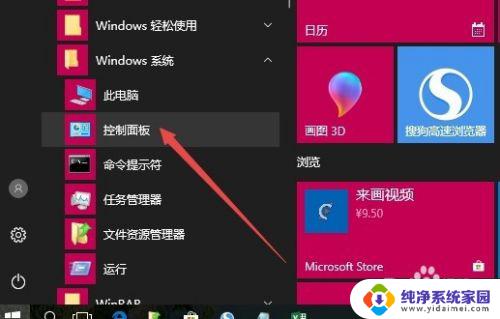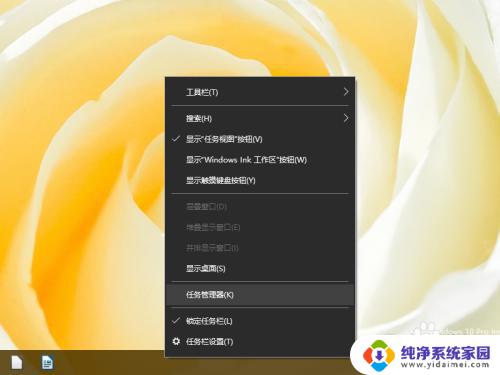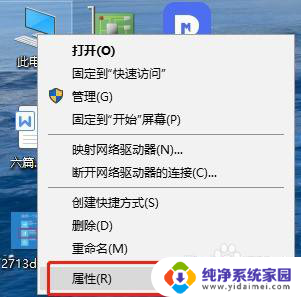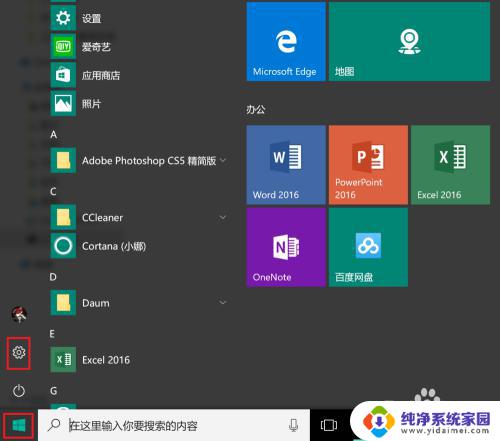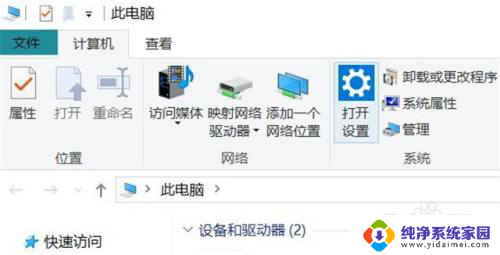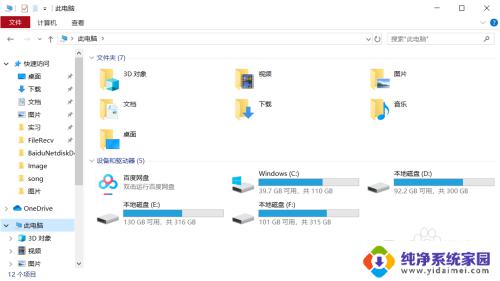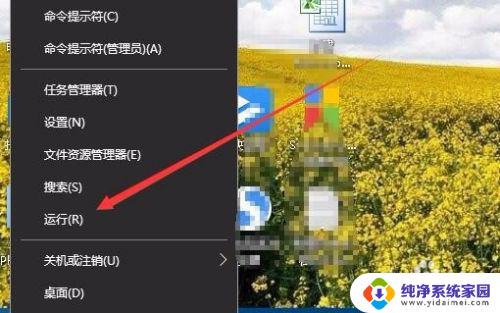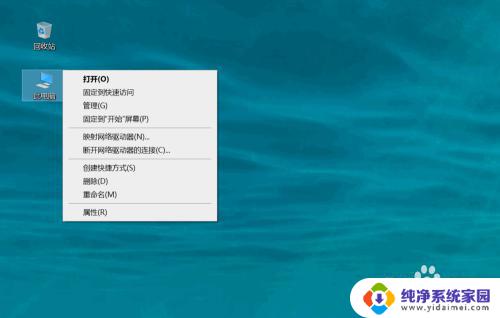win10查看显卡信息 cmd WIN10系统如何检查电脑的显存和运行内存
更新时间:2024-05-08 18:00:54作者:jiang
在WIN10系统中,查看电脑的显存和运行内存是非常重要的,通过使用命令提示符(cmd),可以轻松地获取这些信息。显卡信息对于电脑的性能和运行速度起着至关重要的作用,而了解电脑的运行内存情况则可以帮助用户更好地优化系统,提高工作效率。掌握如何检查显卡信息和运行内存是非常有必要的。
操作方法:
1.首先我们找到桌面上的计算机,鼠标右键单击“属性”;
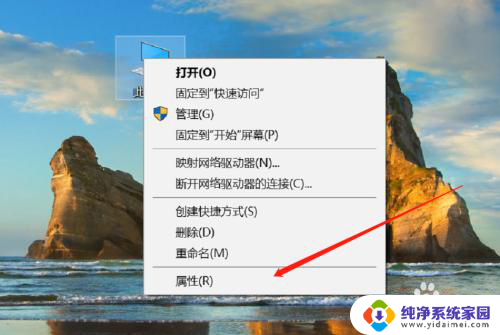
2.从这里我们可以快速看到电脑的一些基本配置情况,里面就有运行内存数据;
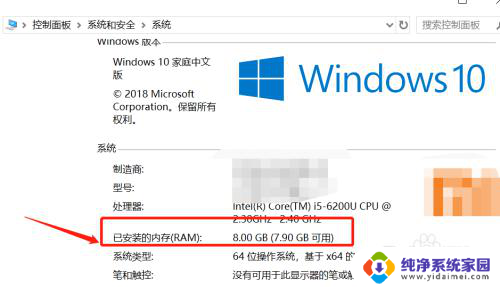
3.接着我们查看显卡内存,点击桌面下方这个图标;
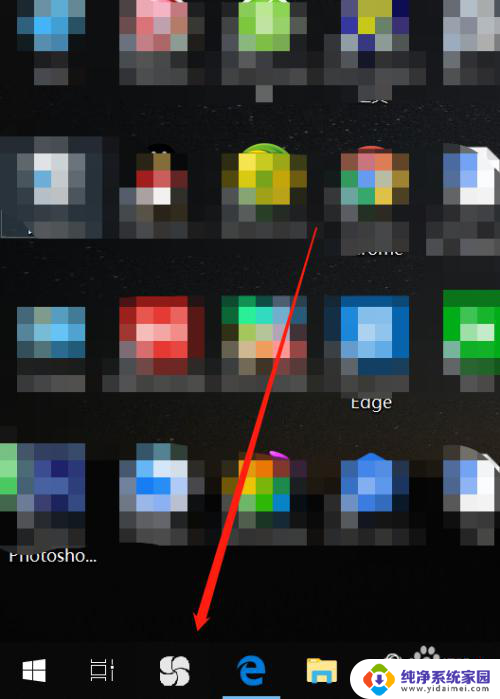
4.弹出运行,我们输入“dxdiag”命令搜索,点击软件;
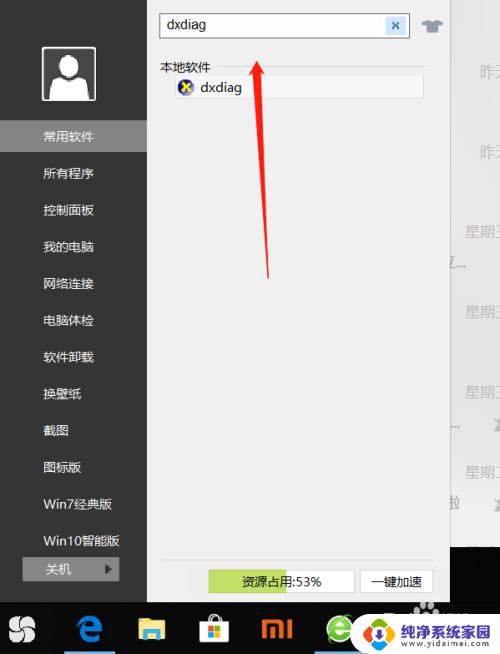
5.弹出窗口,我们在系统栏目也能看到查询的运行内存情况;

6.点击“显示”内存,我们就能看到显卡内存了。
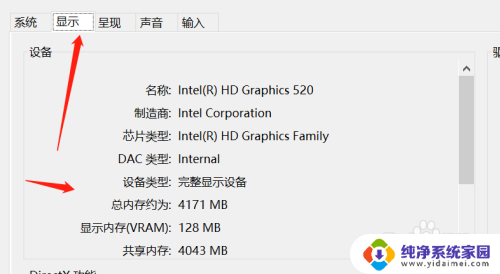
以上就是win10查看显卡信息 cmd的全部内容,如有遇到相同问题的用户可参考本文中介绍的步骤来进行修复,希望能对大家有所帮助。